Merhabalar;
Excel’de Visual Basic for Application penceresini açtığımızda birçok ekran ile karşı karşıya geliriz. Bu yazımda VBA ekranındaki pencereleri ve ne işe yaradıklarını inceleyeceğiz.
File(Dosya) Menüsü
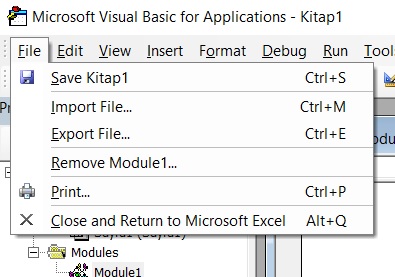
Dosyalarla ilgili eylemlerde bu menüyü kullanırız. Sırasıyla;
- Excel dosyasını kayıt etmeyi sağlar.Dosya ile birlikte makrolar, çalışma kitabını kayıt etmeyi sağlar.
- Önceden kayıt edilmiş olan Form, Module, Class dosyalarını içe aktarır.
- Kodlarınızın olduğu bir dosya oluşturur.
- Modül içindeki verileri siler.
- Dosyayı yazdırmayı sağlar.
İşlemlerin kısayolları yanlarında yazmaktadır.
Edit(Düzenleme) Menüsü
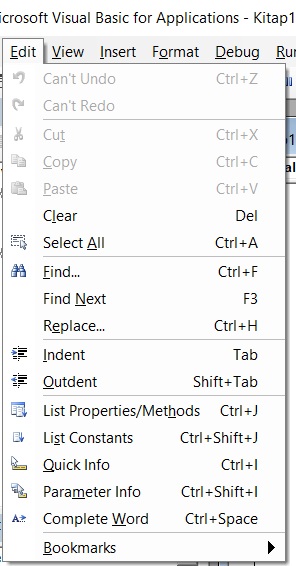
İsminden de anlayacağımız üzere düzenleme işlemleri bu menü üzerindeki seçenekler yardımıyla yapabiliriz.
- Yaptığımız işlemi geri almayı sağlar.
- Geri alma işleminden sonra tekrar ileri almayı sağlar.
- Cut,Copy,Paste birçok programdan da bileceğimiz gibi Kesme,Kopyalama ve Yapıştırmayı sağlar.
- Verileri silmeye yarar.
- Tüm kodları seçmeyi sağlar.
- Metin ararken kullanırız. Find Next birden fazla sonuç olduğunda sırasıyla ilerlemeyi sağlar.
- Aradığımız veriyi değiştirmeye yarar.Aradığımız kelime veya cümlenin yerine geçecek olan metni belirtiriz.
- Girinti oluşturmayı sağlar. Tab tuşu kadar 4 boşluk uzunluğunda boşluk bırakmayı sağlar.
- Girintiyi kırpar.
- Metot ve özellikleri listeler
- Qıck Info hızlıca bilgi almayı sağlar.
- Metodun alabileceği parametreleri gösterir.
- Yazılı olan kodu otomatik tamamlar.
View Menüsü
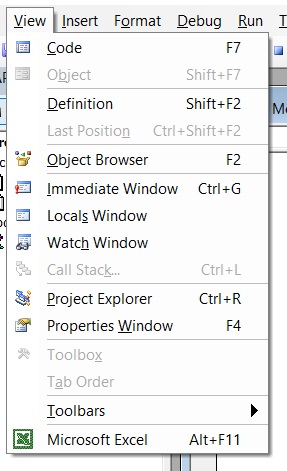
- Formun kodlarını görüntülemeyi sağlar.
- Kodlardan forma dönmeyi sağlar.
- Object Browser Pencerisine yönlendirir. Kodlar hakkında bilgiye ulaşırız.
- Nesne tarayıcısı açılır.
- Debug.Print metoduyla kullanılır. Örneğin, bir döngüdeki değişkenin aldığı tüm değerli sırasıyla bu ekranda görebiliriz.
- Modüllerdeki ifadelerin değerlerini ve türlerini gösteren ekrandır. Örneğin; x değişkenin integer türünde ve değerinin 0 olduğunu bu ekranda görebiliriz.
- Kodları adım adım çalıştırırken aradığımız ifadenin değerini gösteren ekran.
- Project explorer çalışma kitabındaki modülleri, formları sınıfları listeleyen penceredir.
- Nesnelerin özelliklerini gösteren penceredir.
- Toolbars araç kutularını görüntüler.
- Excel penceresine geçişi sağlar.
Insert Menüsü
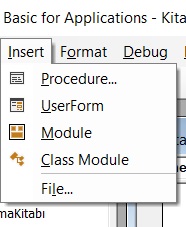
Prosedür,Formlar ve Modülleri içeriye aktarmayı sağlar.
Format Menüsü
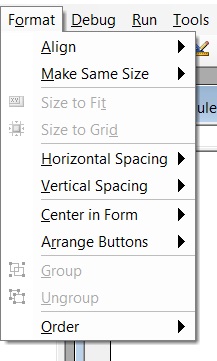
Formlar üzerindeki kontrolleri hizalama, boyut, ve sıralama ayarlarını yapmak için format menüsünü kullanırız. kullanırız.
Debug Menüsü
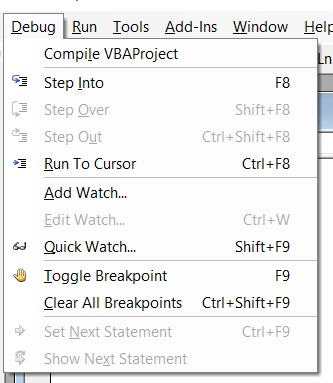
- Debug menüsü projeleri derlemek için kullanırız. Projede hata var ise bunları düzeltmemiz gerektiğini bildirir.
- Kodlarımızı adımlayarak yani satır satır çalıştırır.
- Step out adımla işlemini sonlamdırır.
- Run to cursor seçtiğimiz prosedürden itibaren adımlayarak kodları çalıştırır.
- Değişkenin program boyunca aldığı değerleri gösterir.
- Add watch da gözlemeledğimiz değerleri düzenlemek için kullanırız.
- Projede breakpoint olan kısımlaraı adımlayarak çalıştırır diğer kısımları hızlıca çalıştırır.
- Tüm breakpoints projeden kaldırmaya yarar.
Run Menüsü
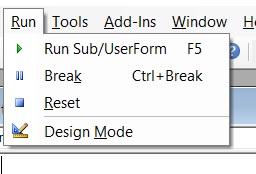
- Projeyi çalıştırır.
- Projenin çalışmasını durdurur.
- Kodların çalışmasını tamamen sonlandırır.
Tools Menüsü
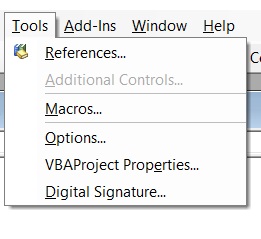
- Kodlama yaparken ihtiyacımız olan kütüphaneleri yüklememizi sağlar.
- Macros makroları görüntülemeyi sağlar.
- VBA ayarları yapılır.
- VBA project ekranını açar.
Bir sonraki yazımda görüşmek üzere.

